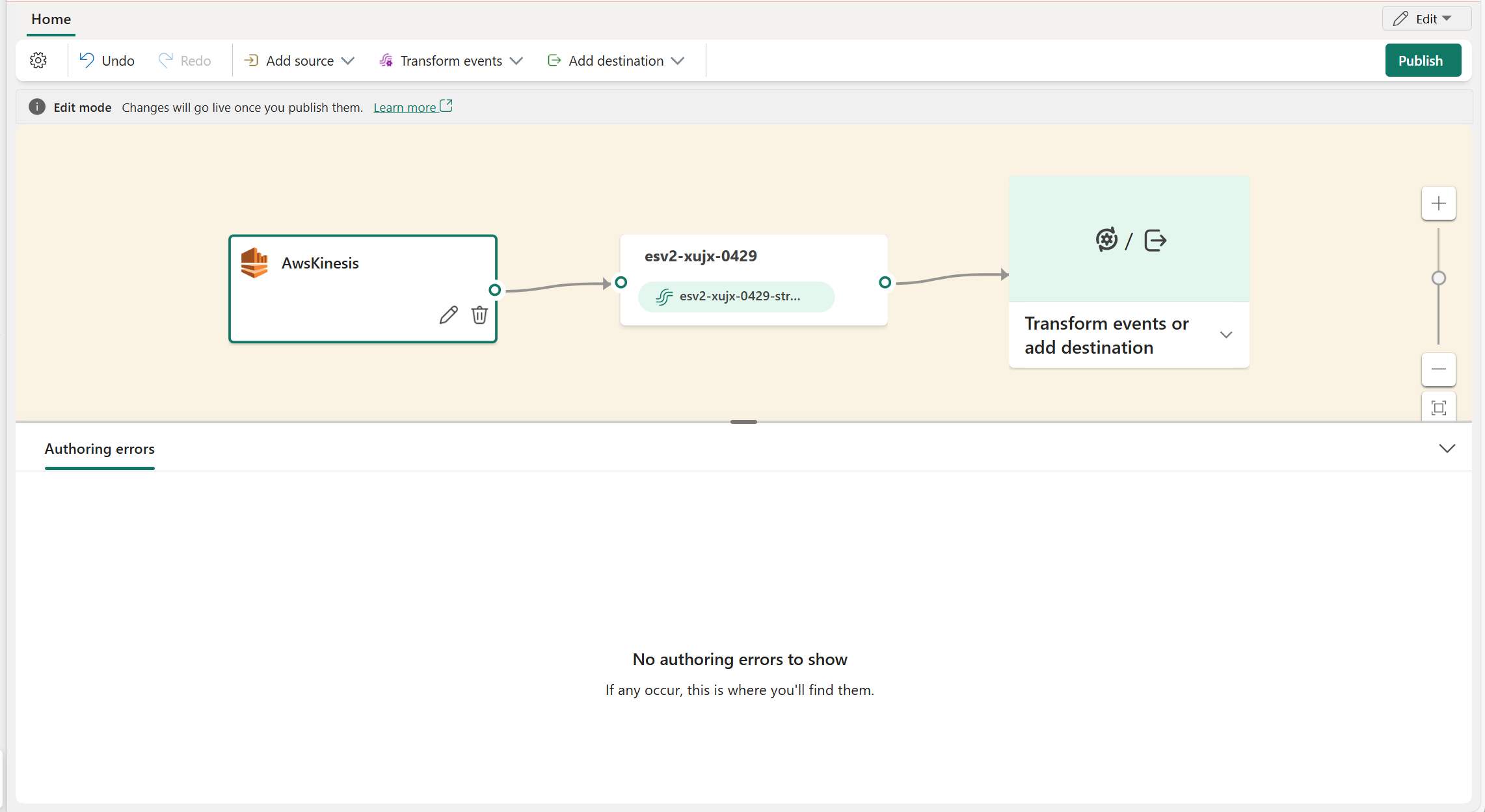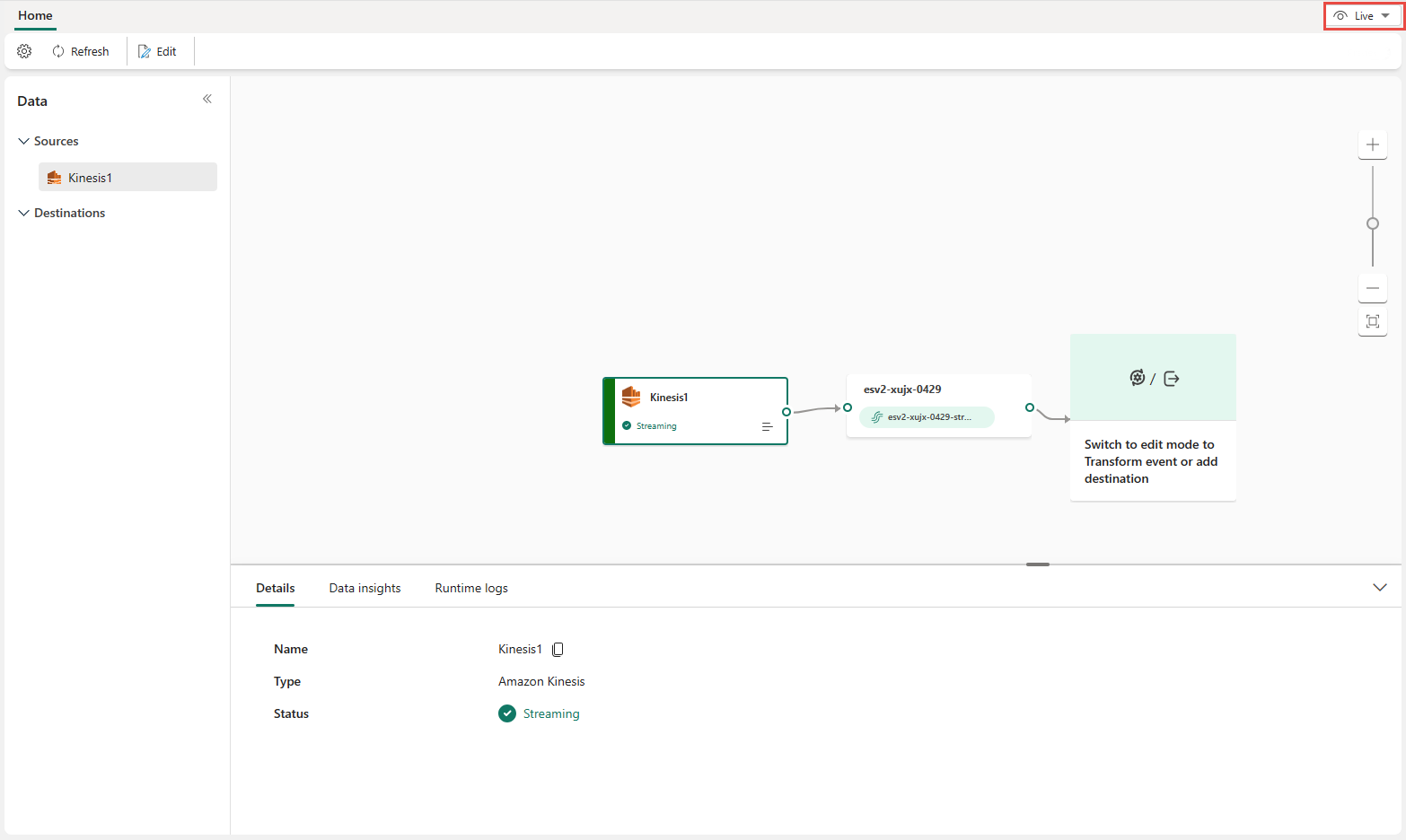Føj Amazon Kinesis Data Streams-kilde til en hændelsesstream
I denne artikel kan du se, hvordan du føjer Amazon Kinesis Data Streams-kilde til en hændelsesstream.
Amazon Kinesis Data Streams er en enormt skalerbar, yderst holdbar dataindtagelses- og behandlingstjeneste, der er optimeret til streamingdata. Ved at integrere Amazon Kinesis Data Streams som en kilde i din eventstream kan du problemfrit behandle datastrømme i realtid, før du distribuerer dem til flere destinationer i Fabric.
Bemærk
Denne kilde understøttes ikke i følgende områder af arbejdsområdekapaciteten: Det vestlige USA3, det vestlige Schweiz.
Forudsætninger
- Adgang til et arbejdsområde i Fabric-kapacitetslicenstilstand (eller) prøvelicenstilstand med bidragydertilladelser eller højere tilladelser.
- En AWS-konto (Amazon Web Services), hvor Tjenesten Kinesis Data Streams er aktiveret.
- Din Amazon Kinesis-datastream skal være offentligt tilgængelig og ikke være bag en firewall eller være sikret i et virtuelt netværk.
Bemærk
Det maksimale antal kilder og destinationer for én hændelsesstream er 11.
Tilføj Amazon Kinesis-datastreams som en kilde
Vælg Eventstream for at oprette en ny eventstream.
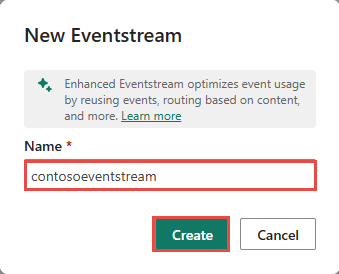
Vælg Tilføj ekstern kilde på det næste skærmbillede.
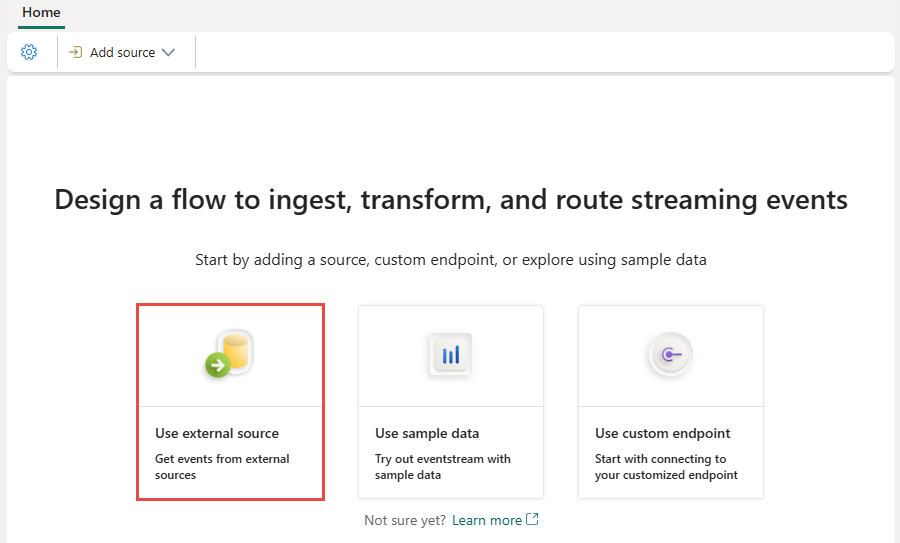
Konfigurer og opret forbindelse til Amazon Kinesis Data Streams
På skærmen Vælg en datakilde skal du vælge Kinesis Data Streams.
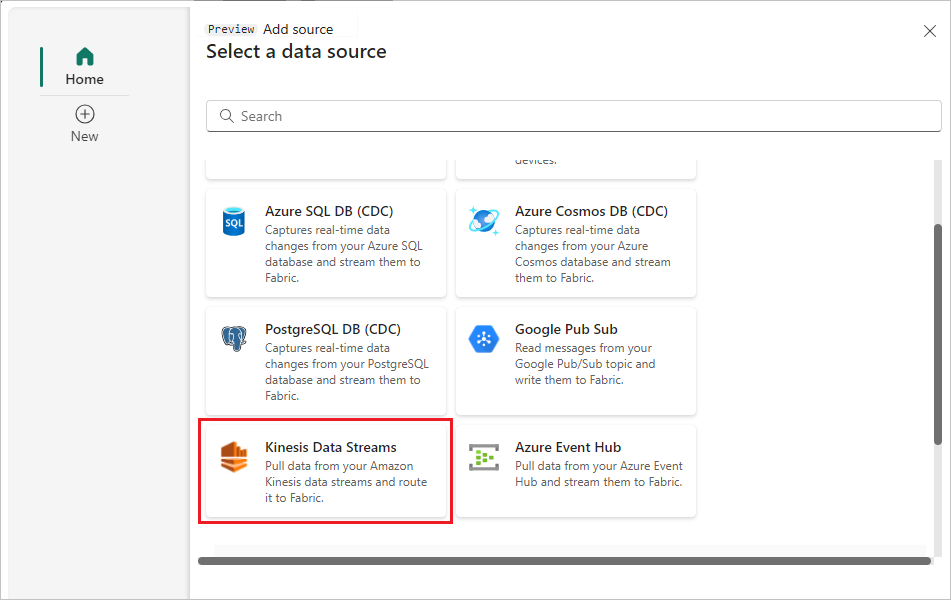
Vælg Ny forbindelse på skærmen Opret forbindelse for at oprette en forbindelse.
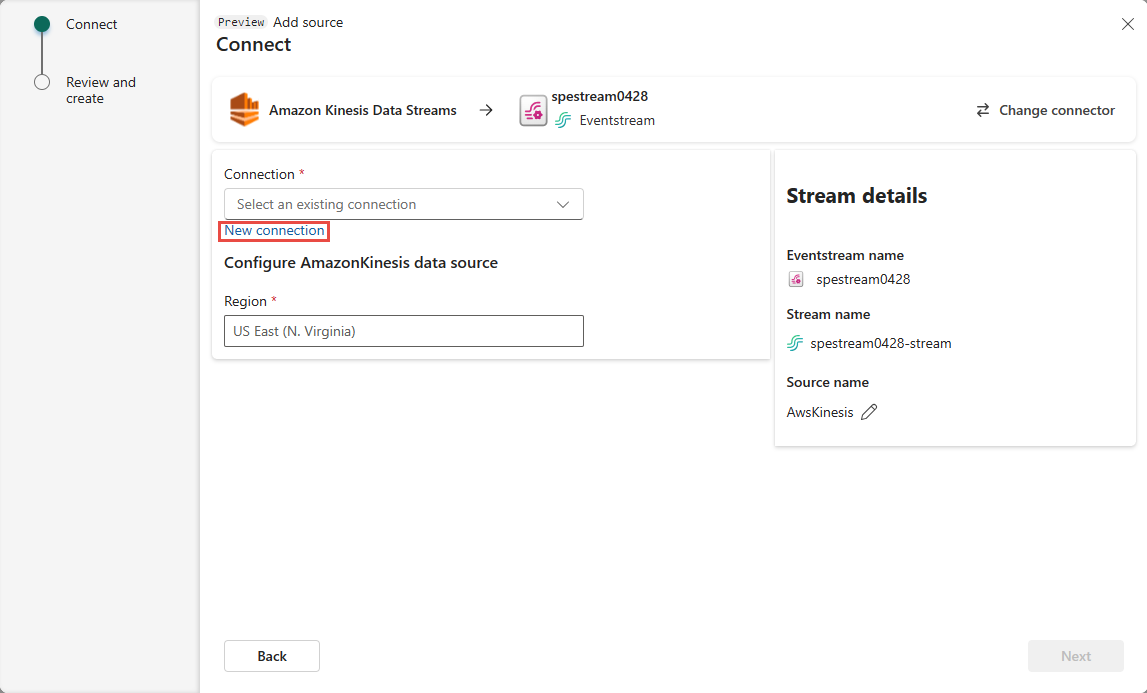
I afsnittet Forbindelsesindstillinger for Data Stream-navn skal du angive navnet på datastrømmen fra Amazon Kinesis.
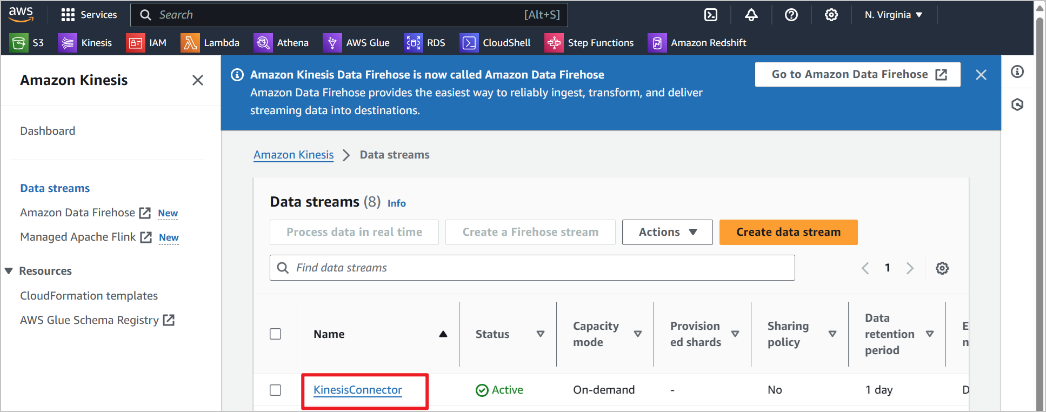
I afsnittet Legitimationsoplysninger for forbindelse skal du udføre disse trin.
- Angiv et navn til denne cloudforbindelse som Forbindelsesnavn.
- Som godkendelsestype skal du bekræfte, at Kinesis-nøglen er valgt.
- For API-nøgle og API-hemmelighed skal du angive de legitimationsoplysninger, du bruger til at få adgang til din Kinesis Data Stream. Gå til Amazon IAM-konsollen, og vælg Sikkerhedslegitimationsoplysninger. Kopiér et adgangsnøgle-id fra skærmen Access-nøgler, og indsæt det i API-nøgle og API-hemmelighed.
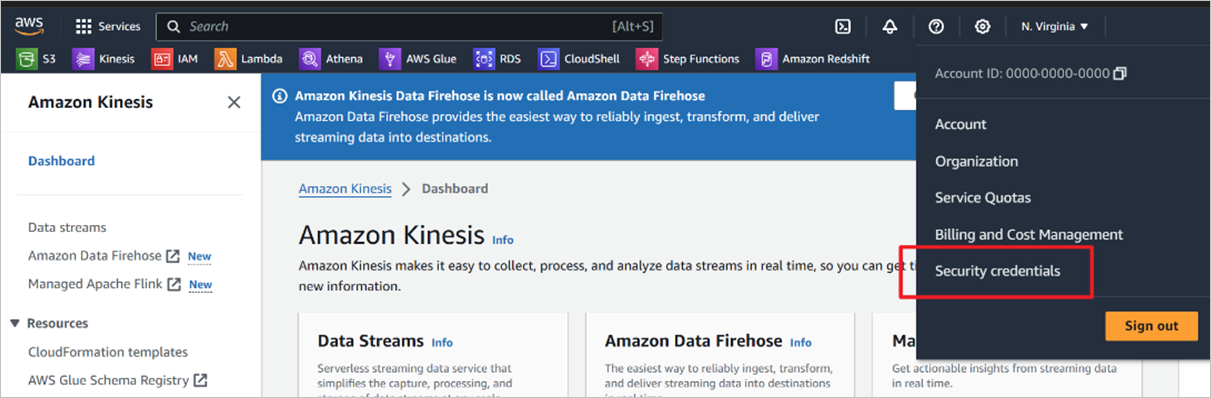
Vælg Opret forbindelse.
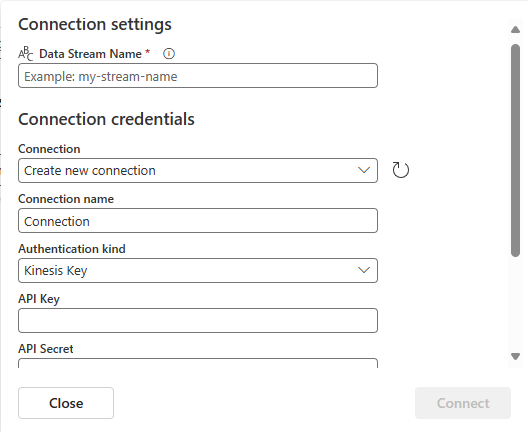
Angiv nu et kildenavn for denne nye hændelseskilde for Kildenavn på siden Opret forbindelse.
Rul ned, og under Konfigurer Amazon Kinesis-datakilde skal du angive et område for datakilden. Du kan finde Amazon-områdekoden, f.eks. us-west-2, fra oversigten over Kinesis Data stream.
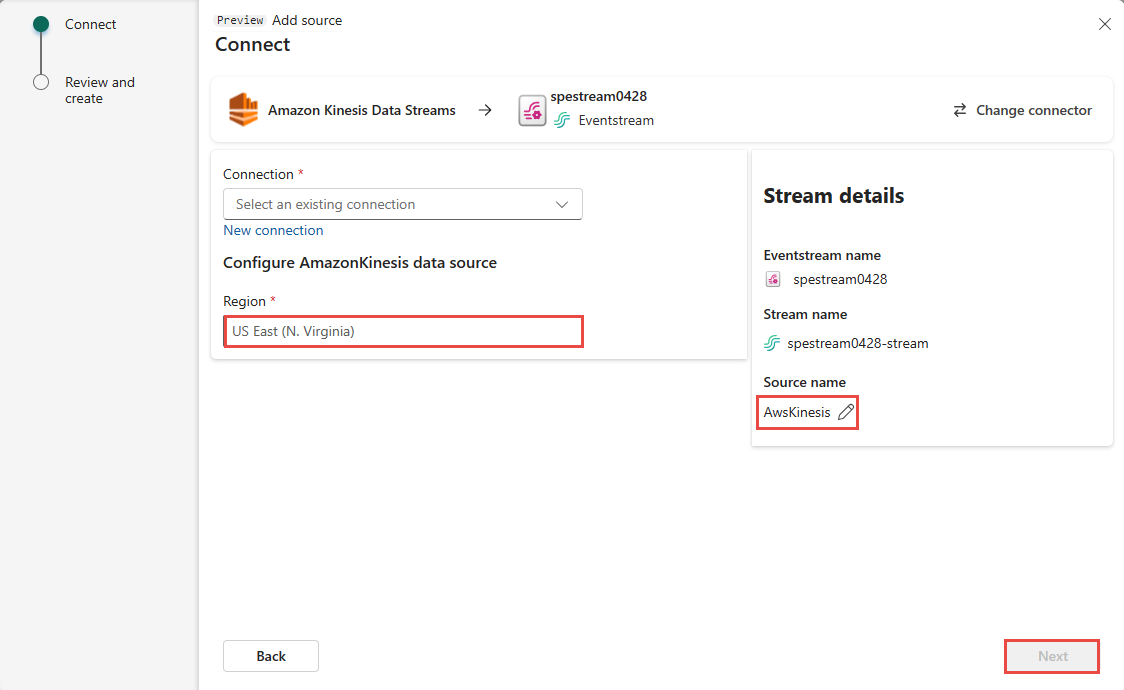
Vælg Næste.
Gennemse oversigten på skærmen Gennemse og opret , og vælg derefter Tilføj.
Du kan se Amazon Kinesis-datakilden føjet til din eventstream i redigeringstilstand.
Hvis du vil implementere denne nyligt tilføjede Amazon Kinesis-datakilde, skal du vælge Publicer. Når du har fuldført disse trin, er din Amazon Kinesis Data Stream-kilde tilgængelig til visualisering i livevisningen.
Relateret indhold
Andre connectors: